-

- Vscode如何设置文件编码?Vscode编码格式修改教程
- 要设置Vscode文件编码,可按以下步骤操作:1.打开文件后,在右下角点击当前编码并选择“通过编码重新打开”以修改文件编码;2.保存文件时Vscode将使用新编码格式;3.修改默认编码可在设置中搜索“files.encoding”并将值设为“utf8”,使新建文件默认使用UTF-8;4.可启用插件如“FilesAutoEncode”实现保存时自动转换编码;5.推荐使用UTF-8编码因其通用性强,支持多语言且兼容性好,能有效避免乱码问题。
- VSCode . 开发工具 935 2025-06-28 09:02:02
-

- vscode怎么使用emmet缩写 vscode快速编码的入门教程
- Emmet缩写在VSCode中能大幅提升编码效率。1.使用类似CSS选择器的语法描述HTML元素及其属性,自动展开为完整代码;2.常用语法包括生成HTML5结构、嵌套元素、同级元素、重复元素及带属性和文本的标签;3.支持自定义缩写并通过settings.json配置;4.解决不生效问题可检查文件类型、配置、快捷键、插件冲突及语法错误;5.进阶技巧包括分组、计数器、过滤器及配合CSS选择器;6.应用于HTML、CSS、JavaScript等多种文件类型,提升开发效率。掌握Emmet能显著简化代码编
- VSCode . 开发工具 448 2025-06-28 08:46:02
-
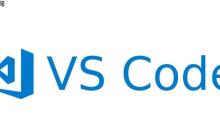
- VSCode代码搜索高亮不显示怎么修复?VSCode搜索结果高亮调整
- VSCode代码搜索高亮不显示通常由配置问题或插件冲突引起,解决方法如下:1.检查“editor.occurrencesHighlight”是否启用;2.更换颜色主题以排除颜色冲突;3.禁用插件排查冲突;4.确认文件类型关联正确;5.更新VSCode至最新版本;6.清除缓存解决问题。此外,可通过编辑settings.json文件自定义高亮颜色,并检查搜索范围、正则表达式、文件编码及大小来解决高亮不全的问题。使用“Aa”按钮可开启大小写敏感搜索,配置files.exclude规则可忽略特定文件夹的
- VSCode . 开发工具 631 2025-06-28 08:43:01
-

- 用VSCode开发Flutter应用的步骤和配置
- 在VSCode中开发Flutter应用需要以下步骤:1.安装FlutterSDK并配置环境变量。2.在VSCode中安装Flutter和Dart插件。3.创建Flutter项目并开始编码,利用VSCode的代码提示和自动补全功能。4.使用VSCode的调试工具进行调试,优化代码以提高性能。5.应用FlutterDevTools进行性能分析,使用最佳实践提升代码质量。通过这些步骤,你可以在VSCode中高效开发高质量的Flutter应用。
- VSCode . 开发工具 1034 2025-06-28 08:29:01
-
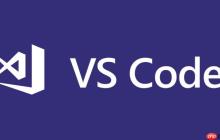
- vscode如何实现多行编辑 vscode块选择的实用技巧
- VSCode多行编辑可通过多种方法实现。1.鼠标拖拽选择列(Alt+Shift+鼠标拖动)用于矩形区域选择,适合格式化代码或添加注释;2.多行光标(Ctrl+Alt+Up/Down)可在连续行添加光标,适合相同操作批量执行;3.选择相同内容(Ctrl+Shift+L)可选中所有相同文本,适用于变量名或字符串替换;4.使用正则表达式结合查找功能(Ctrl+F+.*)和Alt+Enter可进行复杂文本匹配与编辑。此外,块选择模式还可配合正则表达式进行高级选择、代码对齐、跨文件编辑,并可通过插件扩展功
- VSCode . 开发工具 1078 2025-06-28 08:14:01
-

- VSCode任务系统运行失败怎么处理?VSCode任务配置修正方法
- VSCode任务系统运行失败可通过以下步骤解决:1.重启VSCode;2.检查tasks.json文件是否存在语法错误或配置问题,确保label唯一、type正确、command和args准确;3.删除.vscode文件夹并重新创建tasks.json;4.检查环境变量是否正确设置;5.禁用扩展排查干扰;6.检查VSCode设置中的task.autoDetect选项;7.查看开发者工具日志获取错误信息;8.更新VSCode至最新版本;9.确认执行权限是否足够;10.设置编码为utf-8解决乱码;
- VSCode . 开发工具 658 2025-06-27 21:16:01
-

- vscode如何设置代码缩进指南_缩进辅助线配置
- VSCode设置代码缩进主要通过配置settings.json文件实现,具体步骤为:1.打开设置并编辑settings.json;2.配置editor.tabSize和editor.insertSpaces以定义缩进宽度和是否使用空格代替Tab;3.设置editor.detectIndentation为false保持缩进一致性;4.可按语言单独配置缩进规则;5.安装插件如indent-rainbow增强缩进辅助线可视化;6.使用EditorConfig或Lint工具避免混合缩进;7.利用Pret
- VSCode . 开发工具 1071 2025-06-27 21:11:01
-

- VSCode自动换行功能异常怎么办?VSCode换行符设置修正
- 1.检查wordWrap设置是否开启;2.确认文件编码为UTF-8;3.禁用冲突扩展;4.调整换行符设置为LF或CRLF;5.使用.editorconfig统一规范;6.更新VSCode和扩展。VSCode自动换行失效通常由设置错误、文件编码问题、扩展冲突等导致,依次检查wordWrap设为on、文件编码为UTF-8、逐个禁用扩展排查冲突,并可在右下角修改换行符类型,同时通过.editorconfig文件统一项目规范,保持软件及扩展最新可避免此类问题。
- VSCode . 开发工具 314 2025-06-27 20:40:05
-

- VSCode怎么设置Python虚拟环境路径 Python隔离环境配置
- 在VSCode中设置Python虚拟环境路径需先选择解释器或手动指定路径,并可通过配置文件固定。首先确认已创建虚拟环境,如使用python-mvenv.venv;接着通过命令面板(Ctrl+Shift+P)选择“Python:SelectInterpreter”并从中挑选对应虚拟环境;若未自动识别,可点击“Enterinterpreterpath”手动定位至.venv/bin/python(Linux/macOS)或.venv\Scripts\python.exe(Windows);最后为统一配
- VSCode . 开发工具 348 2025-06-27 20:37:06
-

- Vscode怎么启用自动修复ESLint?Vscode代码规范自动修正
- 要启用VSCode中ESLint自动修复,首先安装ESLint插件,接着配置项目中的ESLint规则文件(如.eslintrc.js或.eslintrc.json),然后在VSCode设置中开启eslint.validate并添加需检查的文件类型,再配置editor.codeActionsOnSave以启用保存时自动修复,最后重启VSCode确保配置生效。若自动修复未生效,可检查ESLint是否正确安装、插件是否启用、文件类型是否识别、规则是否有冲突、依赖是否完整等。自定义ESLint规则可通过
- VSCode . 开发工具 898 2025-06-27 20:32:06
-

- vscode如何隐藏文件 vscode文件过滤的配置技巧
- VSCode隐藏文件主要通过配置files.exclude和search.exclude实现,前者控制资源管理器中文件的显示,后者控制搜索结果中的文件显示。具体操作如下:1.在settings.json中设置files.exclude来隐藏文件,例如{"files.exclude":{"/.git":true,"/*.log":true}};2.同样在settings.json中设置search.exclude控制搜索结果,格式类似files.exclude。针对不同项目设置不同规则可通过在项目
- VSCode . 开发工具 689 2025-06-27 20:24:02
-

- 解决VSCode与版本控制系统连接问题
- 要解决VSCode与Git连接问题,需采取以下步骤:1.确保Git正确安装并在系统中可用。2.在VSCode设置中验证Git路径是否正确。3.检查并管理Git凭证。4.确认网络连接无障碍。5.使用VSCode的Git输出日志进行调试。这些步骤将帮助你有效解决连接问题,确保开发流程顺畅。
- VSCode . 开发工具 1079 2025-06-27 20:18:02
-

- vscode怎么配置代码片段 vscode快捷输入的详细教程
- VSCode配置代码片段的方法是通过用户代码片段文件实现,具体步骤为:1.打开用户代码片段文件,输入"snippets"并选择"Preferences:ConfigureUserSnippets";2.选择语言或创建全局代码片段文件;3.编辑.json文件定义代码片段,格式包括prefix(触发词)、body(代码块)、description(描述);4.保存文件后在对应语言中输入触发词加Tab键生成代码。例如快速生成console.log()使用"clog"作为触发词,多行注释根据不同语言语法
- VSCode . 开发工具 665 2025-06-27 20:16:02
-

- 如何解决 VSCode 中 Java 代码的代码重构功能的异常问题?
- 在VSCode中处理Java代码重构时,遇到异常问题的原因可能是插件配置错误、Java版本不兼容或代码问题。解决方法包括:1.使用RedHat的Java扩展并确保Java版本兼容;2.配置VSCode的settings.json文件以匹配JDK路径;3.手动处理特殊上下文中的变量重命名;4.确保代码无语法错误且依赖库正确导入;5.统一代码格式,使用Google的Java风格指南;6.逐步重构并使用Git进行版本控制,定期提交代码并使用代码审查工具。通过这些步骤,可以有效减少重构时的异常问题,提升
- VSCode . 开发工具 1053 2025-06-27 20:12:02
-
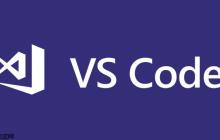
- VSCode终端进程异常退出怎么办?VSCode Shell崩溃问题排查
- VSCode终端异常退出可通过以下步骤解决:1.重启VSCode,排除偶发问题;2.检查settings.json中对应系统的Shell路径配置是否正确;3.禁用所有扩展并逐个启用排查冲突;4.确认环境变量PATH包含Shell目录;5.更新VSCode至最新版本;6.重置设置并备份配置文件;7.查看系统日志定位错误信息;8.尝试切换其他Shell验证是否为Shell问题;9.检查磁盘空间是否充足;10.排查代码是否存在死循环或权限不足问题。
- VSCode . 开发工具 512 2025-06-27 20:02:01

PHP讨论组
组员:3305人话题:1500
PHP一种被广泛应用的开放源代码的多用途脚本语言,和其他技术相比,php本身开源免费; 可以将程序嵌入于HTML中去执行, 执行效率比完全生成htmL标记的CGI要高许多,它运行在服务器端,消耗的系统资源相当少,具有跨平台强、效率高的特性,而且php支持几乎所有流行的数据库以及操作系统,最重要的是




























